tkinter学习-选择按钮
阅读目录
- Checkbutton
- Radiobutton
- LabelFrame
checkbutton :
说明:多选框控件,用于在程序中提供多项选择框,但是处理“多选一”的问题,还是交给 Radiobutton 或 Listbox 组件来实现吧。
用法:使用 Checkbutton,你必须创建一个 Tkinter 变量用于存放按钮的状态:
from tkinter import *
root = Tk()
v1 = IntVar() #用来表示按钮是否选中
v2 = IntVar()
c1 = Checkbutton(root,text='python',variable=v1)
c2 = Checkbutton(root,text='java',variable=v2)
c1.pack()
c2.pack()
mainloop()
结果 :
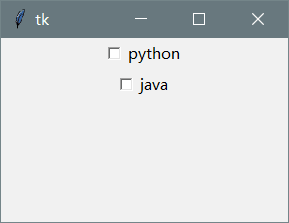
用法:默认情况下,variable 选项设置为 1 表示选中状态,反之设置为 0。你可以使用 onvalue 和 offvalue 选项修改它们的值,例如下边代码,只要 var 被设置为“T”即选中状态, 设置为“F”则相反。
from tkinter import *
root = Tk()
v = IntVar()
v.set('T')
c = Checkbutton(root,text = '测试',variable = v,onvalue='T',offvalue='F')
c.pack()
l = Label(root,textvariable = v)
l.pack()
mainloop()
结果:
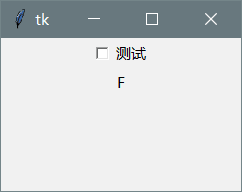
用法:如果选项多的话可以用列表,代码如下:
from tkinter import *
root = Tk()
GIRLS = ['西施','貂蝉','王昭君','杨玉环']
v = []
for girl in GIRLS:
v.append(IntVar()) #这里注意 IntVar()
b = Checkbutton(root,text=girl,variable=v[-1]) #这里注意 variable[-1]
b.pack(anchor=W) #这个是左对齐
mainloop()
把Checkbutton组件都向左对齐,可以设置pick()方法的anchor选项,
anchor选项指定显示的位置,有 N,S,W,E,等组成。
结果:
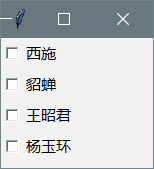
Radiobutton:
说明:单选按钮控件,显示一个单选的按钮状态,需要设置不同的value值。
from tkinter import *
root = Tk()
LANGS = [
('python',1),
('perl',2),
('c',3),
('java',4)]
v = IntVar() #这里注意
v.set(1) #默认是选第一个
for lang,num in LANGS:
b = Radiobutton(root,text=lang,variable=v,value=num)
b.pack(anchor=W)
mainloop()
结果:
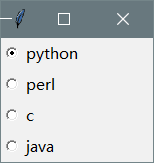
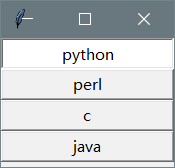
如果不喜欢前面的小圆圈,还可以去掉前面的小圆圈,将indicatoron设置为False就可以去掉前面的小圆圈。
b = Radiobutton(root,text=lang,variable=v,value=num,indicatoron=False)
b.pack(fill=X) #横向填充
LabelFrame:
说明:labelframe 是一个简单的容器控件,常用与复杂的窗口布局。
from tkinter import *
root = Tk()
group = LabelFrame(root,text="最好的脚本语言?",padx=5,pady=5)
group.pack(padx=10,pady=10)
LANGS=[
('python',1),
('java',2),
('c',3)]
v = IntVar()
v.set(1)
for long,num in LANGS:
b = Radiobutton(group,text=long,variable=v,value=num)
b.pack(anchor=W)
mainloop()
结果:
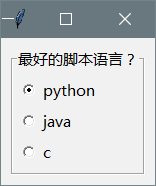
参考文献:
小甲鱼的python教学视频
作者:山丘!
-------------------------------------------
你闻讯而来,我大喜过望,我在这等你,你又在哪呢?喜欢的话加一个“关注”呗!
如果觉得这篇文章对你有小小的帮助的话,记得在右下角点个“推荐”哦,博主在此感谢!



